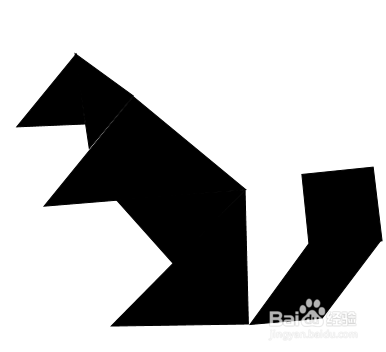1、新建一Word文档,绘制七巧板模板。具体步骤参见《如何使用Word自制七巧板?》
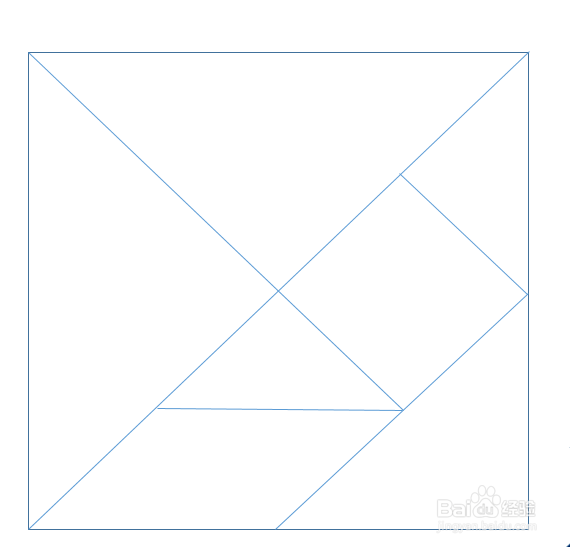
2、依次点击选择【插入】【形状】,使用对应的形状填充模板并上色。
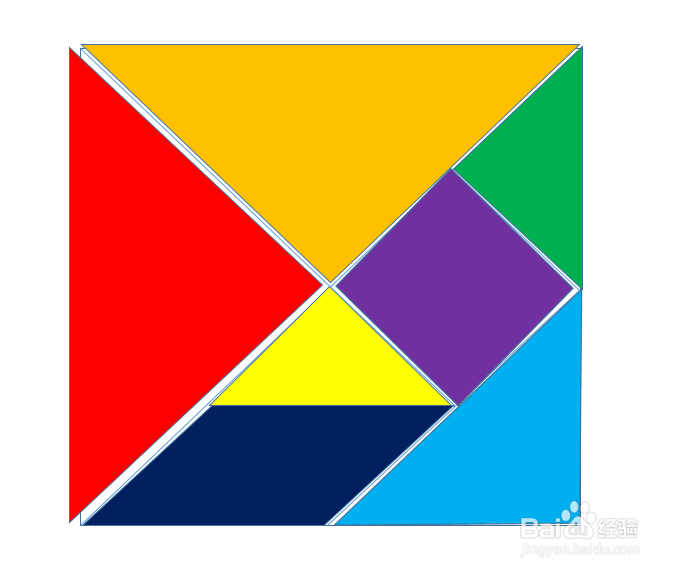
3、删除掉七巧板模板或者设置轮廓为白色隐藏,将填充的形状映现出来。
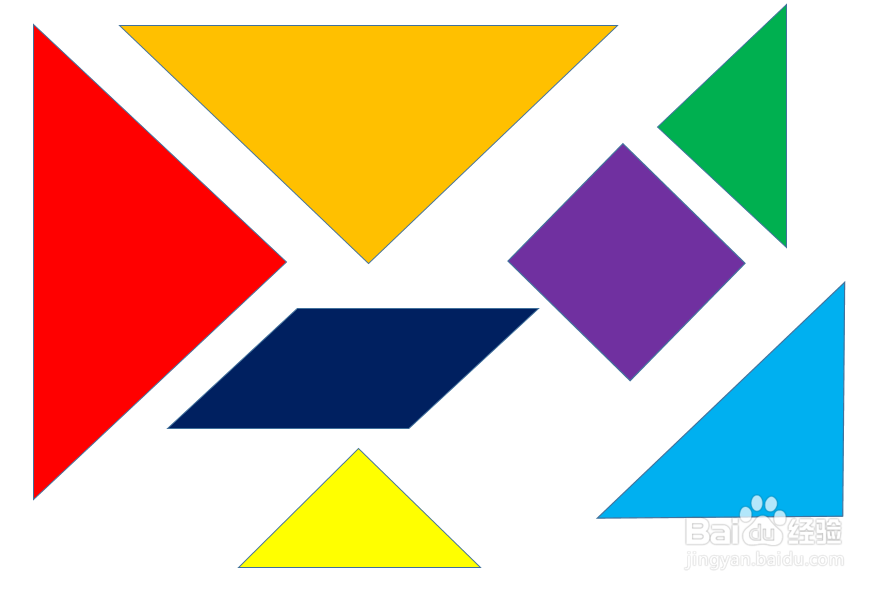
4、文档下面插入红色三角形,直角于右下。
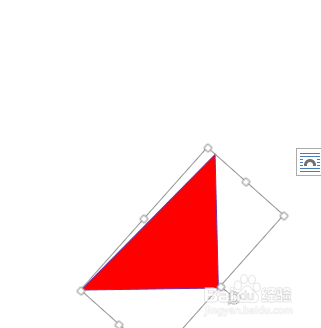
5、其右插入平行四边形,使其与直角顶点重合。
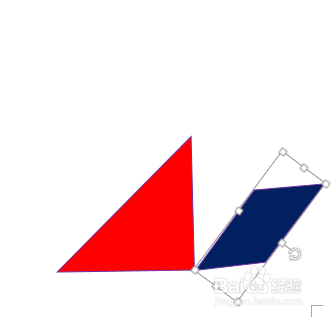
6、平行四边形上面插入正方形,要求边重合。
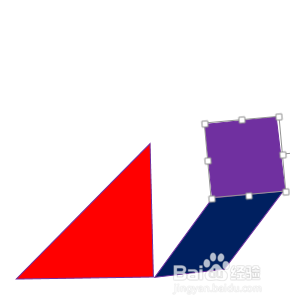
7、红色三角形左面插入蓝色倒三角,要求其与红色三角形斜边重合。
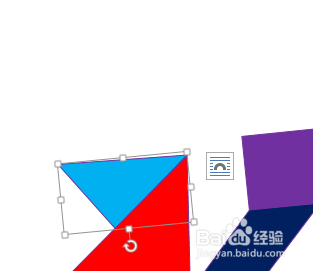
8、其上插入橙色三角形,直角顶点居上。
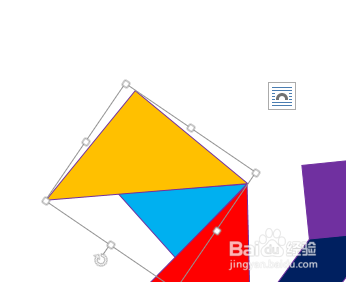
9、在其左直角边上插入绿色三角形,两直角边共线。
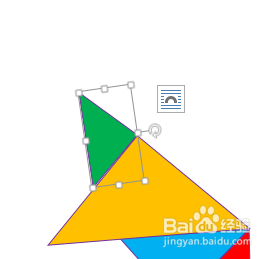
10、在绿色左面插入黄色三角形,使其直角边与绿色三角形斜边重合,且上面共顶点。
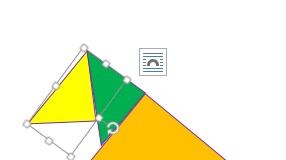
11、松鼠七巧板就这样拼接完成了。
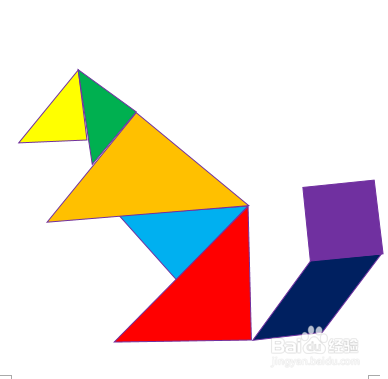
12、全选所插入的形状,设置【填充】【轮廓】为黑色。这样,给孩子的题目图便出来了,打印后使用。